Guide för att komma åt WhatsApp Backup
‘Hur får jag tillgång till WhatsApp backup? Jag har nyligen lagrat en säkerhetskopia av mina gamla WhatsApp-meddelanden på Google Drive och vill komma åt den. Jag vet dock inte metoden för att komma åt min WhatsApp-säkerhetskopia. Vilken är den enklaste och säkraste tekniken för att få tag på WhatsApp-säkerhetskopiering?”
Precis som alla andra filer är det viktigt att skapa en säkerhetskopia av meddelanden och data som delas på WhatsApp, särskilt om du tror att chatthistoriken är viktig för dig. Det finns många sätt som erbjuder hjälp med att skapa en säkerhetskopia av WhatsApp ganska snabbt. Ändå tror vi att den säkraste plattformen för att skapa och lagra WhatsApp-chatthistorik är genom en molnbaserad lagringsplattform som Google Drive och iCloud. I den här artikeln kommer vi att diskutera de snabbaste metoderna för att komma åt WhatsApp backup från dessa plattformar.
Del 1. Hur kommer jag åt WhatsApp backup på Google Drive?
Lagring av gamla och nya WhatsApp-meddelanden och mediafiler för säkerhetskopiering på Google Drive bör vara det mest föredragna valet för Android-plattformsanvändare. Molnlagringsplattformen ägs av Google, ungefär som operativsystemet Android för smartphones och smarta TV-apparater. Teknikerna för att komma åt och förmodligen återställa WhatsApp-meddelanden på Google Drive är relativt enkel. Detta kommer dock bara att fungera om du nyligen hade skapat en säkerhetskopia av WhatsApp på molntjänsten. Här är stegen för att komma åt WhatsApp backup på ditt Google Drive-konto:
- Öppna Google Drive-appen på din Android-telefon och tryck på alternativet ‘Meny’ som är tillgängligt längst upp till vänster i appgränssnittet;
- Klicka på alternativet ‘Säkerhetskopiering’ och fortsätt vidare;
- Därifrån kommer du att kunna se WhatsApp-säkerhetskopian under avsnittet ‘Andra säkerhetskopior’.
- Genom att trycka på den prickade menyraden har du full möjlighet att antingen ‘Ta bort säkerhetskopia’ eller ‘Stäng av säkerhetskopiering.’
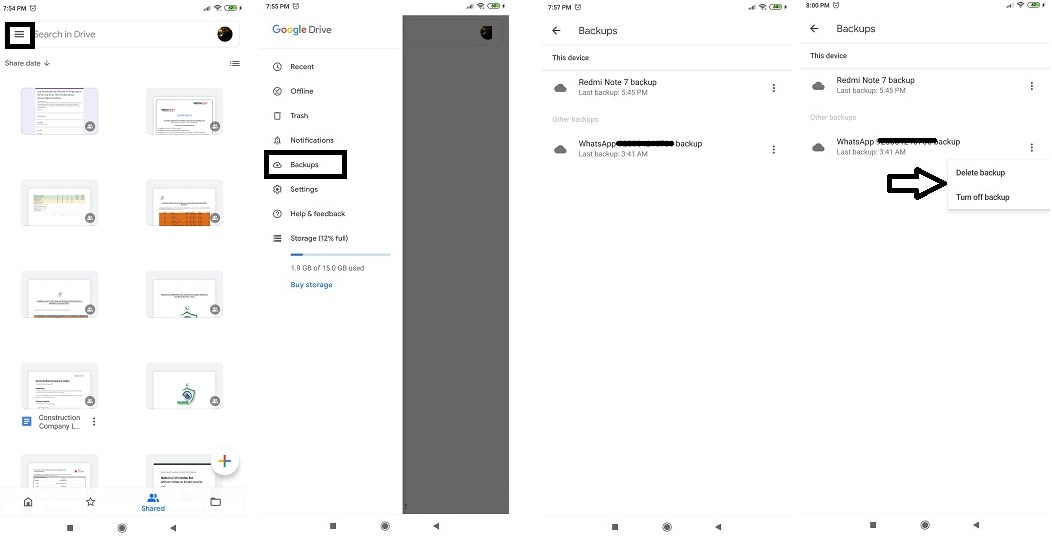
Del 2. Hur kommer jag åt WhatsApp backup på iCloud?
ICloud har samma betydelse för iOS/iPhone-användare som Google Drive för Android-användare. Tjänsten kan användas för att permanent lagra en säkerhetskopia av WhatsApp-meddelanden och mediafiler via den iOS-baserade enheten. Men till skillnad från Google Drive och Android finns det inget direkt sätt att komma åt WhatsApp via Apple iCloud.
Om du undrar varför det är osannolikt att närma sig WhatsApp tillbaka, då som en Apple iPhone-användare, är det mycket troligt att du redan vet svaret innerst inne. Apple är stränga och angelägna om att bevara säkerheten och integriteten för dina filer och meddelanden. Det är också anledningen till att Apple hindrar någon av dess användare från att direkt komma åt WhatsApp-säkerhetskopian på iCloud. Men om du fortfarande vill komma åt din WhatsApp-säkerhetskopia, så finns det ett sätt som vi kommer att diskutera i nästa avsnitt av artikeln.
Del 3. Hur kommer jag åt WhatsApp backup på iTunes?
Du kan skapa en säkerhetskopia av din WhatsApp med hjälp av iTunes-verktyget på din iPhone eller Mac-dator. Därifrån kommer filerna att vara lättillgängliga genom DrFoneTool återställning WhatsApp backup och återställning verktyg av Wondershare. Applikationen DrFoneTool är tillgänglig för både macOS och Windows, och programmet har följande unika funktioner för både Android- och iOS-smarttelefoner:
- Appen kan skapa och återställa WhatsApp-säkerhetskopia utan att svettas över båda populära plattformarna för smartphones;
- Det kommer också att återställa data under de svåraste omständigheterna, inklusive om du hade raderat dina data, din enhet har blivit skadad eller om du nyligen har uppdaterat telefonens operativsystem;
- Från meddelanden till kontaktinformation, DrFoneTool-appen har förmågan att återställa allt.
Du kan komma åt WhatsApp backup på iTunes via DrFoneTool nu. Allt du behöver göra är att klicka på länken för att ladda ner appen för din Mac-dator och följa stegen nedan:
Starta nedladdning Starta nedladdning
Steg 1. Anslut din enhet (iPhone) till datorn:
Kör programmet DrFoneTool på din Mac-dator efter att du har laddat ner det. Anslut nu din iPhone via en anslutningskabel till systemet också. Klicka på fliken ‘WhatsApp Transfer’ innan du fortsätter till nästa steg;

Steg 2. Välj återställ WhatsApp-knappen:
Från gränssnittet som du kommer att kunna se på din Mac, klicka på knappen ‘Återställ WhatsApp-meddelanden till iOS-enhet’;

När du har gjort det kommer du att kunna se alla dina iPhone och iTunes säkerhetskopior i form av en lista;

Steg 3. Återställ WhatsApp-meddelandesäkerhetskopiering till din iPhone/iPad:
När du har slutfört stegen som nämns ovan kommer du att kunna välja säkerhetskopian som är relaterad till iTunes. Klicka på knappen ‘Nästa’ för att återställa WhatsApp-meddelanden till din iPhone efter att ha valt säkerhetskopian från listan.

Slutsats:
WhatsApp messenger har blivit en integrerad del av våra liv som gör att vi kan interagera med våra nära och kära för att dela meddelanden och foton/videor utan oro. Plattformen är mycket intuitiv och har en vana att skapa backup dagligen för att bekvämt lagra våra WhatsApp-meddelanden på säkra plattformar som Google Drive och iCloud.
Saker och ting blir dock lite känsliga eftersom du inte kommer att kunna komma åt säkerhetskopian direkt, vilket pekar på att den är säker och inte lätt att hacka. Ändå kommer du enkelt att kunna komma åt WhatsApp backup-filen om du är en Android-användare genom att följa de nödvändiga stegen som nämns i artikeln.
Även om du inte kan komma åt dina WhatsApp-meddelanden direkt via iCloud-plattformen, är proceduren inte omöjlig. Du kan skapa WhatsApp-säkerhetskopia på iTunes-verktyget och säkert komma åt den via DrFoneTool-telefonåterställningsappen.
Senaste artiklarna